Как создать чат в группе В Контакте
Skip to content
Обновлено — 24 декабря 2019 в 11:04
Многие владельцы сообществ не знают, что можно создать чат Вконтакте при помощи простого приложения.
Чат позволяет общаться подписчикам группы (и не только) на разные темы. Таким образом, раскрутка группы Вконтакте будет намного эффективнее.
Добавить чат в группу совсем просто, и я в этом Вам помогу. Помните, что только руководители сообщества смогут это сделать.
1. Первым делом переходим в раздел «Управление сообществом»:
2. Далее открываем вкладку «Приложения» и добавляем чат Вконтакте:
3. Теперь указываем настройки и сохраняем изменения:
Чат создан и теперь его можно найти под аватаркой сообщества:
- Чат — отличная альтернатива обсуждениям в сообществе;
Кстати, 23 декабря 2019 году админы могут добавить беседу в группу в ВК.
Запускаем чат, чтобы проверить его работоспособность:
Вот так чат выглядит. Вы, как админ, можете изменять любые настройки. Здесь их довольно много:
- Можете настроить доступ к чату, указать тему чата, написать текст в футере, включить фильтр нецензурный выражений, управлять чёрным списком и т.д.;
- А ещё Вы можете поделиться чатом со своими друзьями;
Как Вы можете догадаться, чат способен значительно повысить активность в группе Вконтакте. Так что не пренебрегайте такой возможностью.
Раскрутка группы 1 комментарий
Статьи по теме:
- Как добавить метки в группе в ВК
- Как сделать ссылку словом в ВК (любая страница)
- Как добавить беседу в группу в ВК
- Частная группа в ВК: что это?
- Как скрыть участников группы в ВК
- Привязка сообщества в ВК к юридическому лицу
- Меню группы в ВК
- Журнал действий в группе в ВК
- Как отключить комментарии в группе в ВК
- Как запретить комментарии от имени сообществ в ВК
- Как сделать QR-код в ВК
- Как указать источник в ВК
- Как выложить историю в группе в ВК
- Анализ группы в ВК — бесплатное приложение
- Живая обложка в ВК — как загрузить в группу
- Виральный охват в ВК
- Как включить оповещения в группе в ВК
- Как добавить донаты в шапку в ВК — приложение для сообществ
- Как настроить RSS в группе в ВК
- Как добавить адреса и время работы в группе в ВК
- Как добавить главную кнопку сообщества в ВК
- Вакансии в группе в ВК — приложение для сообществ
- Лучшее время для постинга в ВК
- Анонимные сообщения в ВК — приложение для сообществ
- Как отключить комментарии к отдельной записи в ВК
Как создать чат-бота в Telegram и ВК [пошаговая инструкция]
Стандартная проблема отечественного бизнеса — несвоевременный отклик на заявки.
Чтобы таких «пропавших» клиентов было меньше, и применяются чат-боты — программы, обеспечивающие первичный контакт с потенциальным клиентом. С их помощью можно провести небольшой опрос, увести человека в диалог, а дальше уже подключится менеджер по продажам, закрывающий сделку.
Давайте разберемся подробнее, какую пользу могут принести чат-боты вашему бизнесу. И посмотрим на примере, как настроить чат-бота своими руками.
Присоединяйтесь к нашему Telegram-каналу!
- Теперь Вы можете читать последние новости из мира интернет-маркетинга в мессенджере Telegram на своём мобильном телефоне.
- Для этого вам необходимо подписаться на наш канал.

Зачем бизнесу чат-боты
- Удержание потенциального клиента. Также в процессе можно выяснить некоторые нюансы продаж, что позволяет менеджеру приходить уже подготовленным. Это увеличивает эффективность переговоров.
- Быстрый ответ клиенту. Чем быстрее пользователь получит первый ответ, тем больше вероятность, что он сделает заказ. В то же время около 60 % людей предпочитают дождаться ответа человека, а не бота.
- Наиболее распространенное решение — ответ на сайте. Если пользователь пишет в поддержку или задает вопрос ночью, а операторы колл-центра в этот момент не работают, именно чат-бот может закрыть первичные возражения и удержать клиента. А утром менеджер продолжит взаимодействие с ним.
- Ответ на однотипные вопросы. К примеру, в вашем бизнесе первые вопросы клиентов стандартны: например, габариты предлагаемого товара.
 С этим вполне может справиться чат-бот. Если пользователь задаст вопрос о цене, клиента можно перевести на менеджера.
С этим вполне может справиться чат-бот. Если пользователь задаст вопрос о цене, клиента можно перевести на менеджера.
Читайте также:
«Когда сайт выйдет в топ?», «Трафик или позиции?», «А скидку сделаете?» и еще 8 популярных вопросов SEO-агентству
Сценарии настройки чат-ботов
Перед началом разработки имеет смысл разобраться с основными принципами его построения. Инструмент должен отвечать следующим критериям:
- Соответствовать ожиданиям пользователя. Если человек пишет вам в мессенджер, он, как правило, хочет получить точный и четкий ответ. Например, если интересуется возможностью доставки, не стоит ему рассказывать про оплату или новое поступление товара.
- Иметь четко поставленную цель. Это может быть простое информирование или квалификация лида.
- Не перегружать пользователя информацией.

- Ценность. Общение с ботом должно нести пользу.
- Иметь достаточное число сообщений. Для информирования достаточно 5–7 сообщений в цепочке, а вот прогрев пользователя потребует 15–20 ответов.
- Эффективно прогревать «уснувших» клиентов. К примеру, можно отправлять чек-листы и другие полезные материалы, напоминая пользователю о компании.
- Давать возможность перейти к общению с менеджером. Обязательно добавляйте кнопку для перехода на консультанта.
Выбор сценария общения чат-бота с пользователями во многом зависит от вашего продукта. Простые товары могут реализовываться через несколько сообщений, а дорогие продукты с длительным жизненным циклом потребуют больше ответов для прогрева.
Давайте разберем несколько примеров сценариев.
Пирамида
Клиенту задается несколько вопросов, которые приводят его к одному из готовых ответов. Обычно применяется для несложных услуг с небольшой вариативностью — например, при заказе готовой пиццы.
Обычно применяется для несложных услуг с небольшой вариативностью — например, при заказе готовой пиццы.
Перчатка
Длинная структура, предназначенная для прогрева «холодной» целевой аудитории. В процессе пользователю предлагается или скачать лид-магнит, или переходить дальше, отвечая на вопросы. Хорошее решение для продажи онлайн-курсов.
Квест
Такая схема отличается использованием геймификации. После ответов на некоторые вопросы, пользователь может перебрасываться в другие ветки. Отличный способ подробно изучить потенциального клиента.
Структура сценария — квестКарта
Отличается возможностью перехода от одной ветки вопросов к другой без возврата в начало диалога. Применяется при консультациях или когда пользователя нужно обучить пользованию продукта.
Структура сценария — картаЭто наиболее распространенные типы сценариев, которых хватает для закрытия любых потребностей бизнеса.
Читайте также:
Как продвинуть сайт самостоятельно и не допустить ошибок: пошаговая инструкция
Как создать чат-бот
Создать чат-бота можно бесплатно: для этого существуют самые разные инструменты. Мы рассмотрим, где взять API-ключ в Telegram, и создадим боты для разных каналов с помощью сервиса Unisender.
Создание чат-бота в Telegram
Чтобы создать чат-бот в Unisender, нам потребуется помощь специального бота. Я обычно пользуюсь BotFather. Вы можете использовать и других схожих ботов, но всегда смотрите, чтобы рядом с названием была синяя галочка, подтверждающая его подлинность.
После выбора открывается окно, где описываются возможности бота. Мы нажимаем на кнопку «Запустить».
Кнопка для запуска бота BotFatherНам открывается список доступных команд. Вы можете копировать команды из этого списка и отправлять их боту:
Список команд для ботаНо проще воспользоваться меню. Для этого нажмите одноименную кнопку:
Для этого нажмите одноименную кнопку:
В открывшемся списке команд нам нужна «/newbot». Кликаем на нее:
Выбираем команду для начала работыЧтобы дать имя новому боту, вписываем уникальное наименование и нажимаем «Отправить»:
Выбор имени для ботаДалее необходимо дать боту имя, которое будут видеть пользователи. Я не стал придумывать другое, просто вписал точно такое же. Отправляем имя:
Создаем имя для показа пользователямПриходит сообщение с API-ключом. Его нужно сохранить: пригодится для подключения сервисов к чат-боту.
Сообщение с данными созданного чат-ботаТеперь у вас есть чат-бот, осталось его запустить. Давайте разберемся, как это сделать с помощью сервиса Unisender.
Чтобы создать чат-бота, вам нужно будет зарегистрироваться в сервисе Unisender. Я использую его по причине удобства, но самое главное — он полностью российский. Не нужно переживать, что в самый ответственный момент вам откажут в обслуживании, как это было с другими сервисами.
Шаг 1. На главной странице сервиса нажимаем кнопку «Чат-боты Old»:
Личный кабинет Unisender: выбор вкладки «Чат-боты»Это старая версия сервиса по настройке бота, в новой есть интересные функции, в частности «Шаблоны», но она еще сырая и пользоваться ей неудобно. Мы будем рассматривать именно старую версию конструктора.
Шаг 2. После выбора вкладки открывается окно «Мои боты». Здесь позже будет статистика всех ваших чатов:
Вкладка «Мои боты»Шаг 3. Листаем вниз и находим кнопку «+ Добавить бота». Нажимаем на эту кнопку:
Кнопка «Добавить бота»Шаг 4. Нам предлагается дать название и сделать описание. Название должно быть понятным для вас и менеджеров, работающих на проекте. Описание может включать важные нюансы конкретного бота: например, что он включается в качестве базовой техподдержки.
Начало создания ботаШаг 5. Выбираем канал для взаимодействия с пользователем. У нас это «Telegram»: о том, как подключить чат-бота для «ВКонтакте» и для сайта, поговорим в следующих разделах.
У нас это «Telegram»: о том, как подключить чат-бота для «ВКонтакте» и для сайта, поговорим в следующих разделах.
Читайте также:
Как создать, настроить и продвинуть канал в Телеграм: пошаговая инструкция
Нажимаем «Подключить» на плашке Telegram:
Выбор канала для работы чат-ботаШаг 7. Переходим на вкладку «Чат-карты»: нам нужно создать карту для бота. Если уже есть готовые, можно выбрать одну из них, мы же делаем с нуля. Даем ей название и описание, нажимаем«Сохранить»:
Начало создания чат-картыПеред тем как перейти к созданию чат-карты, давайте разберемся, что это такое и поймем логику ее работы.
Фактически «чат-карта» — это путь, по которому бот будет вести пользователя в зависимости от того, какой вариант общения он выберет.
Логика работы чат-карты- Старт. Это точка входа пользователя.
 Например, подписка или вопрос в поддержку.
Например, подписка или вопрос в поддержку. - Меню. У меня здесь два пункта, у вас может быть больше. На этом этапе можно делить пользователей в зависимости от стандартных обращений.
- Варианты сообщений. Здесь задаются стандартные вопросы. В зависимости от ответов сработает сценарий следующего этапа.
- Перевод на менеджера или уточняющий вопрос. Если пользователь задает прямой вопрос, который может решить только менеджер, переводим на оператора, в противном случае продолжаем прогрев наводящими вопросами.
Шаг 8. Вкладка для работы с чат-картой состоит из двух основных частей:
- Варианты блоков. Здесь можно выбрать один из блоков.
- Рабочая область. Тут показывается схема чата, составленная из блоков.
Для начала кликнем на «Отправка меню»:
Вкладка для настройки чат-картыШаг 9.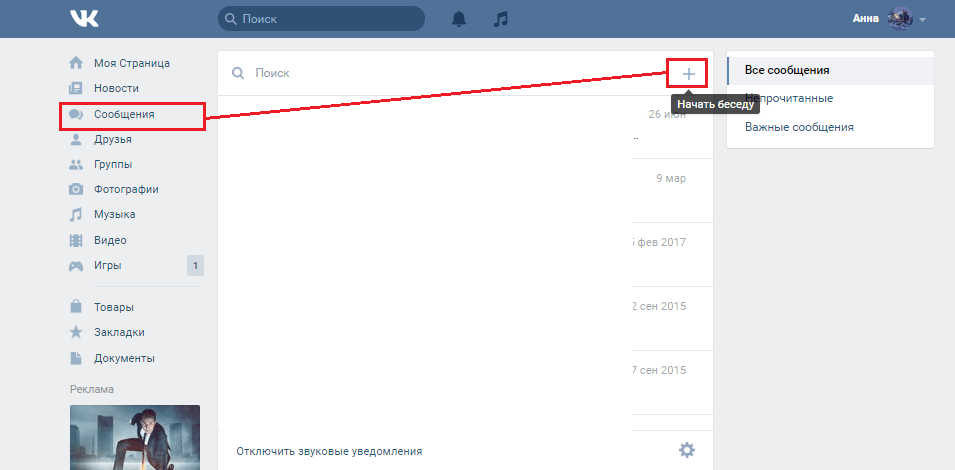 Слева нам открывается настройка меню. Пишем название блока и его описание. Это внутренняя информация — пользователи ее не увидят. Пишем стартовое сообщение:
Слева нам открывается настройка меню. Пишем название блока и его описание. Это внутренняя информация — пользователи ее не увидят. Пишем стартовое сообщение:
Шаг 10. Прописываем пункты меню. «Следующий блок» пока не трогаем. Если нужно сделать еще один элемент, нажимаем «Добавить пункт меню». Когда все будет готово, жмем кнопку «Добавить»:
Продолжение настроек блока менюШаг 11. В рабочем поле у нас появляется блок меню. Снова в списке готовых блоков выбираем нужный: у меня это «Сообщение». Если выбрать его, открывается настройка сообщений, показанная на скриншоте ниже.
Настройка сообщений ботаШаг 12. Вписываем название и описание (в поле «Сообщение»). Опять нажимаем «Добавить».
Шаг 13. Чтобы протестировать полученное, я сделал в меню два пункта: при нажатии на первый пункт будет выводиться дополнительный вопрос, второй же будет переводить пользователя на менеджера.
Выбираем из списка блок «Перевод на оператора», даем название и описание блока. Пишем сообщение для пользователя: в моем случае это «Переводим вас на оператора»:
Настройка перевода на оператораШаг 14. Листаем вниз и устанавливаем задержку сообщения. Это нужно на случай, если оператор не может ответить мгновенно. Выбираем из списка того оператора, к которому попадет вопрос: здесь желательно подбирать специалиста тщательно. Нажимаем «Добавить»:
Завершение настройки перевода пользователя на оператораШаг 15. Теперь возвращаемся к настройке стартового блока. Для этого нажимаем на карте чат-бота на блок «Меню 1». Нам нужно установить сообщение, которое будет следующим для каждого из пунктов меню.
Для этого в поле настройки находим нужный пункт и нажимаем на строку «Следующий блок». Из выпадающего списка выбираем подходящий вариант следующего сообщения. Аналогично выполняются настройки следующего блока и для любых других сообщений.
Шаг 16. После завершения настроек нажимаем «Сохранить»:
Завершение настроек блока менюВот так выглядит схема чат-бота в рабочей области. Обратите внимание, что блоки, идущие друг за другом, связаны между собой:
План-схема чат-бота в рабочей областиНа этом настройка чат-бота в Telegram закончена.
Присоединяйтесь к нашему Telegram-каналу!
- Теперь Вы можете читать последние новости из мира интернет-маркетинга в мессенджере Telegram на своём мобильном телефоне.
- Для этого вам необходимо подписаться на наш канал.
Создание чат-бота «ВКонтакте»
Шаг 1. Вам нужно пойти в группу ВК, к которой будет привязан бот. В меню находим пункт «Управление»:
Переходим в управление группойШаг 2. Находим пункт «Работа с API». Нажимаем на эту ссылку:
Нажимаем на эту ссылку:
Шаг 3. Открывается настройка ключей. Нажимаем «Создать ключ»:
Вкладка ключи APIШаг 4. Открывается окно с разрешения для бота. Выставляем все галочки и нажимаем «Создать»:
Разрешения для чат-ботаШаг 5. Далее нужно подтвердить действия через SMS или в мобильном приложении. Я выбрал «Подтвердить через телефон»:
Подтверждение действия по настройке APIШаг 6. Показывается окно с уточнением номера телефона. Нажимаем «Получить код», после чего ждем код и вписываем его в стандартную форму ВК.
Уточнение номера телефона для отправки кодаШаг 7. Теперь у нас есть ключ API, копируем его:
Копируем код API из группы ВКШаг 8. Проверяем опцию «Сообщения сообщества»: если они отключены, включаем их. Для этого в настройках группы смотрим вкладку «Сообщения».
Читайте также:
Настройка таргетированной рекламы ВКонтакте в 2022 году
Включение сообщений в сообществе ВКШаг 9. Нажимаем на ссылку «Настройки бота». Ставим галочку «Добавить кнопку “Начать”» и сохраняем настройку:
Нажимаем на ссылку «Настройки бота». Ставим галочку «Добавить кнопку “Начать”» и сохраняем настройку:
Шаг 10. Переходим в сервис Unisender на вкладку «Чат-боты». Жмем «Добавить бота», как делали с ботом для Telegram. Только в этот раз выбираем плашку «VKontakte» и жмем кнопку «Подключить»:
Выбор создания бота для ВКШаг 11. Открывается форма, где нужно ввести токен: это ключ API, который мы получили при настройке в группе ВК. Вставляем его и нажимаем «Подключить»:
Вводим ключ APIШаг 12. Теперь плашка выглядит вот так:
Плашка подключенного бота к группе ВКПри необходимости можно отключить бота, нажав кнопку «Отключить».
Шаг 13.Попасть в настройки чат-бота можно из основного меню чат-ботов. Для этого выбираем «тест ВК» и кликаем по этой плашке:
Переход в настройки чат-ботаШаг 14.Нужно создать чат-карту. Кликаем на кнопку «Указать или добавить новую?»:
Кликаем на кнопку «Указать или добавить новую?»:
Шаг 15. Чат-карта создается так же, как было описано в разделе про Telegram. В списке «Задать чат-карту» выбираем подходящий вариант из готовых карт и нажимаем кнопку «Принять»:
Выбор готовой чат-картыЗатем нажимаем «Сохранить» Все готово: чат-бот будет работать.
Шаг 16. Проверим, как он работает. Идем в группу и в меню жмем «Написать сообщение».
Проверяем работу чат-ботаШаг 17. Пишем сообщение. Достаточно поздороваться или просто набрать любые символы:
Сообщение пользователяШаг 18. Вот так выглядит ответное сообщение чат-бота в списке диалогов:
Сообщение от чат-ботаШаг 19. Открываем сообщение. Нажимаем на один из пунктов меню:
Стартовое сообщение с менюШаг 20.Через несколько секунд приходит ответ, соответствующий выбранному пункту меню:
Ответ чат-ботаВы можете настроить задержку ответа бота. Это позволит менеджеру подключаться к общению, не дожидаясь, пока пользователь сам выберет пункт, выводящий его на оператора.
Это позволит менеджеру подключаться к общению, не дожидаясь, пока пользователь сам выберет пункт, выводящий его на оператора.
Таргетированная реклама в социальных сетях
- Ваша реклама показывается аудитории с точно заданными параметрами: пол, возраст, работа, гео, интересы, темы.
- Это гибкий и тонко настраиваемый на конкретный сегмент аудитории инструмент продвижения.
Создание чат-бота для сайта
Чтобы создать веб-чат, нужно проделать тот же путь в настройках Unisender, что и в предыдущих разделах: «Вкладка чат-боты → добавить бота».
Шаг 1. Попадаем на уже знакомую вкладку, только теперь выбираем плашку «WEBCHAT». Нажимаем «Подключить», никаких других настроек не требуется.
Подключаем веб-чатШаг 2. Копируем код для встраивания на сайте:
Код для встраивания чат-ботаШаг 3. Можно вставить код на сайт между тегами body или воспользоваться Google Tag Manager, что я и сделал:
Можно вставить код на сайт между тегами body или воспользоваться Google Tag Manager, что я и сделал:
Шаг 4. Переходим на сайте Unisender на вкладку «Webchat» и выполняем настройки бота. Сначала вписываем заголовок и подзаголовок: это будет имя бота и его описание для пользователя. Аватарку можно поменять.
Стартовая настройка ботаШаг 5. Меняем картинку фона и его цвет. Это нужно сделать обязательно — «родной» цвет режет глаза. Настраивайте визуальное отображение с учетом дизайна своего веб-ресурса.
Настройка визуального отображения ботаШаг 6. Завершаем настройки и нажимаем «Отправить»:
Завершение настройки чат-бота для сайта
Читайте также:
14 лучших конструкторов или как сделать сайт бесплатно
Шаг 7. На сайте появляется небольшое окошко справа внизу. У меня стоит изображение по умолчанию:
У меня стоит изображение по умолчанию:
Шаг 8. При нажатии на иконку открывается окно для старта диалога. У меня визуальные настройки оставлены по умолчанию, но так лучше не делать. Применяйте свои цвета!
Окно чат-бота на сайтеКак видите, если соблюдать определенную последовательность шагов, то настроить и подключить чат-бота к сайту несложно. Зато вы сможете увеличить конверсию ресурса благодаря круглосуточной работе этого инструмента.
Чек-лист по созданию эффективного чат-бота
- Определяем цели бота. Это необходимо для понимания, из каких этапов должна состоять карта.
- Выявляем наиболее частые вопросы пользователей. Обычно для этого достаточно опросить менеджеров по продажам: узнаем, какие бывают возражения у реальных клиентов, и на основе этого составляем список вопросов. А далее выстраиваем сценарий для чат-бота.
- Составляем чат-карту.
 Она должна состоять из четких вопросов и ответов. Размер зависит от ниши и цели бота. Техподдержка может обойтись 5–6 ответами в цепочке, а для продажи курсов потребуется 15–20 ответов до перевода на оператора.
Она должна состоять из четких вопросов и ответов. Размер зависит от ниши и цели бота. Техподдержка может обойтись 5–6 ответами в цепочке, а для продажи курсов потребуется 15–20 ответов до перевода на оператора. - Настраиваем чат-бота. Для настройки потребуется понять, через какой канал удобнее общаться вашим пользователям. Если ваши клиенты предпочитают Telegram, стоит настраивать чат-бота именно для этого мессенджера. Когда вы привлекаете клиентов через сайт, настраивайте «автоответчик» именно для сайта.
Создание сайтов
- Разработка эффективных сайтов для продаж в интернете.
- Создаем сайты с нуля любой сложности, от сайтов визиток до интернет-магазинов и крупных порталов.
Simla.com Документация: Страница не найдена
Разделы
Продажи129 статьи
- Демонстрационные данные в системе
- Заказы
- Клиенты
- Задачи
- Склад
- Менеджеры
- Финансы
39 статьи
- Рассылки
- Сегменты
- Правила
53 статьи
- Создание и редактирование ключа API
- Работа с маркетплейсом
- Службы доставки
- Модули для интеграции с сайтом
- Телефония
- Модули для работы с датабуками
- Рекомендации
- Отслеживание звонков
- Аналитические услуги
45 статьи
- Аналитика по заказам
- Аналитика по клиентам
- Аналитика по продуктам
- Аналитика по менеджерам
- Аналитика по коммуникациям
- Финансовая аналитика
91 статьи
- Пользователи
- магазины
- Книги данных
- Статусы заказов
- Статусы продуктов
- Триггеры
- Настройки связи
- Верность
- Системные настройки
38 статьи
- Функциональность чата
- Подключение мессенджеров и чатов
- Боты
Интеграция ВКонтакте через официальный VK API
Воспользуйтесь всеми преимуществами официальной интеграции ВКонтакте с CRM, чтобы привлечь клиентов и увеличить продажи. Отвечайте на сообщения и всевозможные комментарии во ВКонтакте прямо из CRM или чат-центра Umnico.
Отвечайте на сообщения и всевозможные комментарии во ВКонтакте прямо из CRM или чат-центра Umnico.
- Все сообщения и комментарии в одном окне
- Поддержка нескольких групп ВКонтакте
- Быстрая привязка к amoCRM и Битрикс24
Попробовать бесплатно
Что такое API ВКонтакте?
API ВКонтакте или интерфейс прикладного программирования для ВКонтакте — инструмент, упрощающий программирование приложений, которые обмениваются данными с базами данных vk.com с помощью http-запросов к серверу платформы.
Зачем нужна интеграция ВКонтакте?
Интеграция ВКонтакте необходима для формирования запросов и обработки комментариев от клиентов, поступающих из социальной сети в знакомой бизнес-среде, например, amoCRM, Битрикс24 или собственной системе.
Возможности Umnico API для ВКонтакте
Интеграция Umnico API для ВКонтакте позволяет компаниям общаться с клиентами одновременно в нескольких социальных сетях и обрабатывать все сообщения в едином интерфейсе, что значительно повышает производительность обработки запросов и сокращает время подключения обязательные аккаунты в социальных сетях и мессенджерах.
Интеграция ВКонтакте: преимущества для вашего бизнеса
Стабильное решение интеграции с ВКонтакте позволяет использовать функционал бизнес-аккаунта ВКонтакте без ограничений и рисков блокировки. Запросы клиентов из ВКонтакте попадают прямо в CRM или ваше бизнес-приложение. Рабочий процесс становится удобнее, что повышает качество обслуживания клиентов.
Обрабатывать сообщения и все типы комментариев в CRM
- Отвечать на сообщения из нескольких групп ВКонтакте
- Отвечать на комментарии к постам, фото, видео и товарам, оставляя ответы в цепочке
- Прикреплять файлы, документы, изображения , видео, аудио и стикеры
- Отправляйте и получайте любое количество сообщений и файлов без ограничений трафика и задержек
Распространяйте и управляйте сообщениями
Работайте в команде, назначив сообщение другому оператору.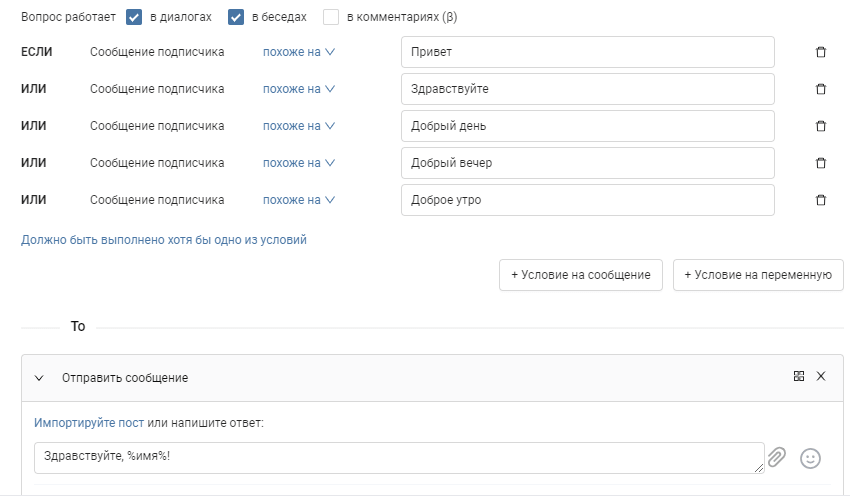 Используйте встроенную диалоговую аналитику, чтобы оценить эффективность общения каждого сотрудника и компании.
Используйте встроенную диалоговую аналитику, чтобы оценить эффективность общения каждого сотрудника и компании.
Сократите время ответа с помощью шаблонов
Создавайте шаблонные ответы на часто задаваемые вопросы пользователей ВКонтакте. Используйте горячие клавиши, чтобы ускорить обработку запросов клиентов.
Повысьте безопасность своих данных
Храните всю переписку с клиентами и управляйте ею в Umnico или CRM по вашему выбору. Сотрудникам больше не нужно знать пароль от аккаунта компании в социальных сетях, а новых операторов можно добавлять или удалять прямо из Umnico в пару кликов.
Настройте интеграцию ВКонтакте с Umnico или CRM за пару минут
Попробовать
Готовую интеграцию ВКонтакте с amoCRM и Битрикс24 от Умнико. Вы также можете добавить функционал ВКонтакте в любую другую CRM-систему или приложение.
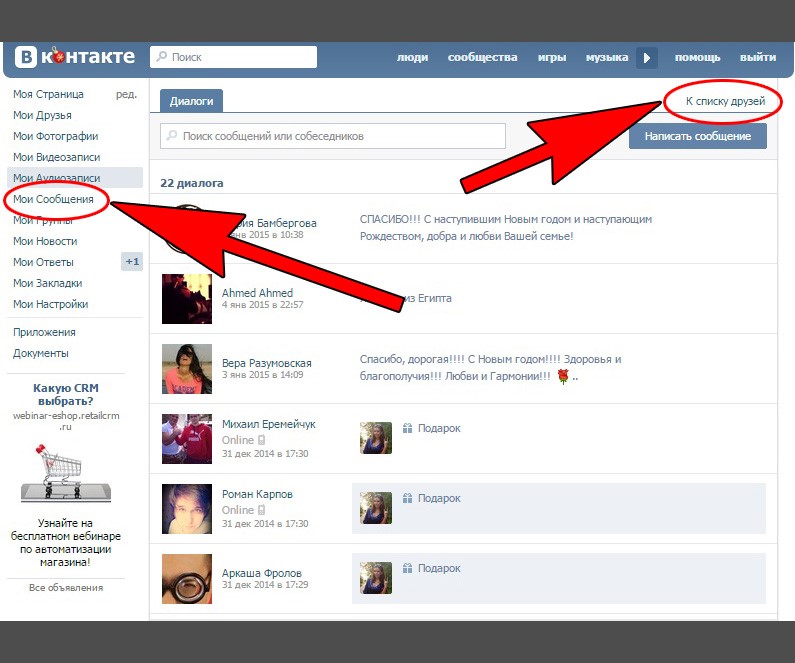
Объедините все диалоги из социальных сетей и мессенджеров (WhatsApp, Telegram, Facebook и Instagram) в едином интерфейсе. Это позволит вам контролировать переписку с клиентами, повысить эффективность продаж и качество поддержки клиентов.
Как настроить интеграцию с группой ВКонтакте
Функционал ВКонтакте подключается в несколько кликов. Для этого вам необходимо зарегистрироваться в Umnico и выбрать свою группу ВКонтакте для интеграции.
Цены на интеграцию ВКонтакте с Umnico и CRM
Полная поддержка по настройке интеграции ВКонтакте включена в стоимость подписки.
12 месяцев
Цена 204 доллара
17 долларов
в месяц
Попробуйте сейчас
Лучшая стоимость
24 месяца
$ 312 Цена
$ 13
в месяц
Попробуйте сейчас
3 месяца
$ 57 Цена
$ 1
в месяц
Try
9000 6 месяцевв месяц
.


 С этим вполне может справиться чат-бот. Если пользователь задаст вопрос о цене, клиента можно перевести на менеджера.
С этим вполне может справиться чат-бот. Если пользователь задаст вопрос о цене, клиента можно перевести на менеджера.
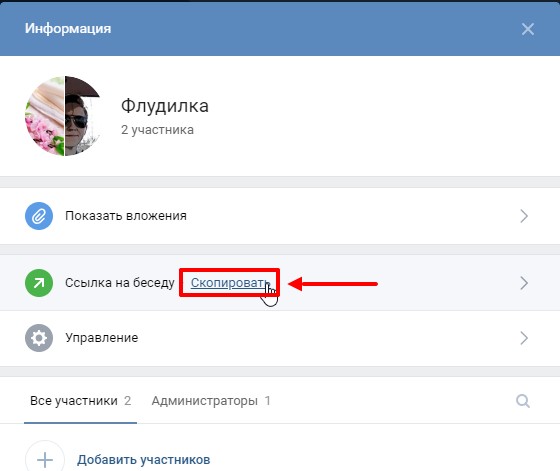 Например, подписка или вопрос в поддержку.
Например, подписка или вопрос в поддержку. Она должна состоять из четких вопросов и ответов. Размер зависит от ниши и цели бота. Техподдержка может обойтись 5–6 ответами в цепочке, а для продажи курсов потребуется 15–20 ответов до перевода на оператора.
Она должна состоять из четких вопросов и ответов. Размер зависит от ниши и цели бота. Техподдержка может обойтись 5–6 ответами в цепочке, а для продажи курсов потребуется 15–20 ответов до перевода на оператора.